如何修復 Windows 中未顯示的雙啟動選項
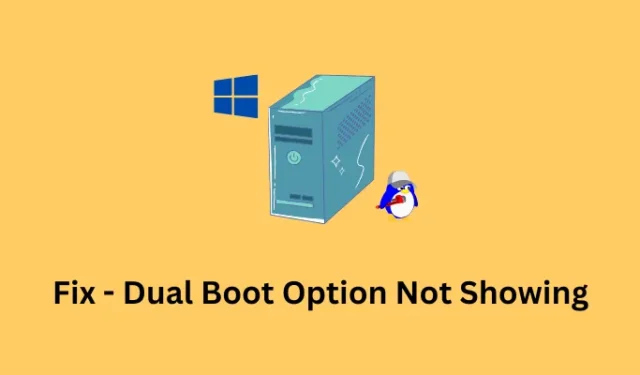
如果您喜歡同時在 Windows 和 Linux 上工作,那麼選擇雙引導配置是理想的方式。這樣,您無需放棄 Windows 的便利,同時也可以享受在 Linux 上工作的樂趣。但是,當雙引導選項在 Windows 啟動期間未顯示時,就會出現真正的問題。
在這篇文章中,我們列出了可能導致雙啟動選項未出現的所有可能原因,以及您可以採取哪些措施來解決 Windows PC 上的此問題。話不多說,讓我們看看如何在Windows中快速解決這個問題。
請啟用JavaScript
修復雙啟動選項不顯示
如果您在兩個不同的磁盤驅動器上安裝了兩個操作系統(Windows 和 Linux),則必須將 Ubuntu 或 Linux 設為默認引導操作系統。這樣,您將始終在設備啟動時看到啟動選項。以下是如何在 BIOS 中進行必要的更改。
- 重新啟動計算機,並在加載時按BIOS鍵。此密鑰因製造商而異,因此您必須在線確認。對於大多數 PC,它是Del鍵或F2鍵。
- 進入 BIOS 後,轉到 Boot 選項卡,然後將Boot Option #1更改為Ubuntu。其餘的將相應改變。

現在您已經進行了所需的更改,請按F10鍵退出 BIOS。當您的設備再次加載時,這次按啟動菜單鍵。它可以是Esc、任何功能鍵或Del鍵。您可能會在下面的快照中看到 Ubuntu 現在已設置為我計算機上的默認啟動操作系統。
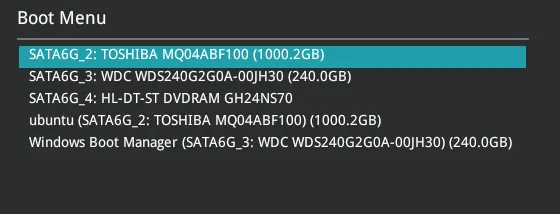
重新啟動您的 PC,當它再次加載時,您將看到顯示屏上出現啟動選項。確保在 30 秒內選擇操作系統,否則 Ubuntu 將在您的計算機上啟動,因為這是您的第一個啟動選項。
在 Windows 啟動期間啟用啟動菜單顯示
如果您在一個磁盤驅動器上安裝了兩個或多個操作系統,以下修復將有助於恢復啟動菜單。一個接一個地嘗試這些解決方案,希望啟動選項會出現在您的 Windows PC 上。
1]通過CMD打開啟動菜單
您的計算機上的啟動菜單可能已被停用。因此,您在 PC 啟動期間看不到啟動菜單選項。要重新啟用啟動選項,您可以以管理員身份打開命令提示符並在其上執行以下代碼 –
bcdedit /set {bootmgr} displaybootmenu yes
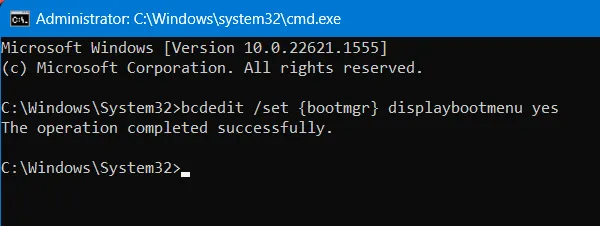
- 如果此命令成功運行,您將看到一條消息,指出“操作成功完成”。
- 重新啟動計算機並檢查啟動菜單是否開始出現在 Windows 啟動屏幕上。
3]修改系統啟動設置
通常,當您在計算機上啟用雙啟動配置時,啟動菜單會在預定義的時間限制內出現。超過此時間限制後,您的設備將啟動到 BIOS 中列出的第一個選項。
由於您無法在 PC 啟動期間選擇操作系統,因此請檢查系統啟動設置中的時間。以下是在 Windows 中配置此設置的方法 –
- 按 Windows + S,然後在文本字段中鍵入“高級系統”。
- 單擊頂部結果,即接下來查看高級系統設置。
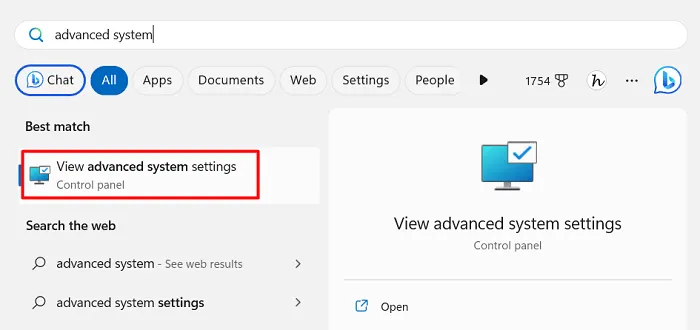
- 當“系統屬性”窗口打開時,找到並單擊“啟動和故障恢復”下的“設置”。
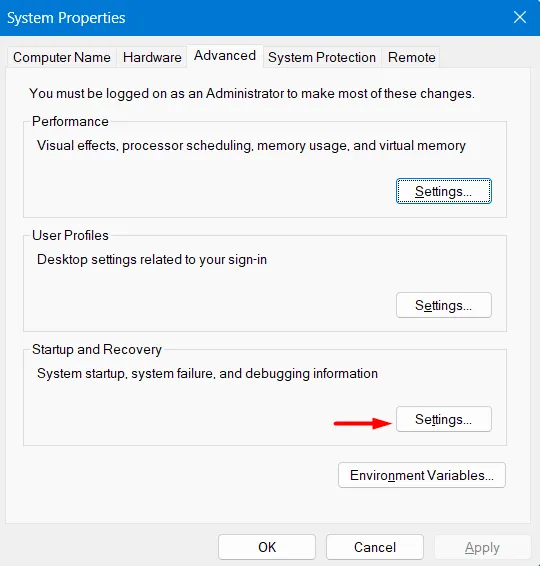
- 在下一個屏幕上,找到“ ”旁邊預選的時間
Time to display list of operating systems。如果將其設置為“0”秒,請將其更改為 30 秒。
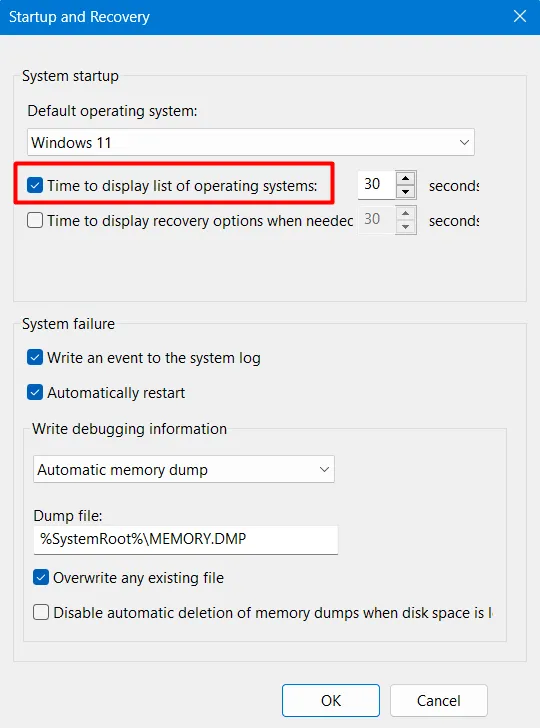
- 單擊確定以確認最近的更改並重新啟動 Windows PC。
當您的計算機重新啟動時,您會發現啟動菜單出現在那裡。系統將等待至少 30 秒,之後,它將啟動到您的第一個啟動選項。
3]使用系統配置工具設置引導選項
或者,也可以使用系統配置工具設置引導選項時序。要在計算機上顯示雙啟動選項,您需要執行以下操作 –
- 按 Windows + S,然後在文本字段中鍵入系統配置。
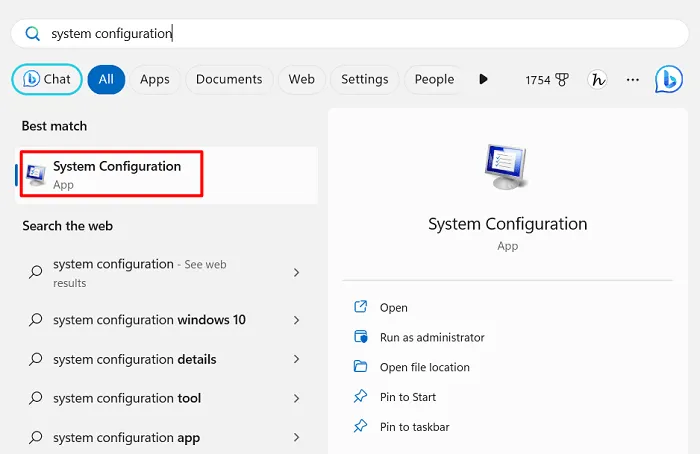
- 單擊頂部結果並等待此工具出現在您的顯示屏上。
- 接下來轉到“啟動”選項卡並檢查“超時”字段中的內容。請參閱下面的快照 –
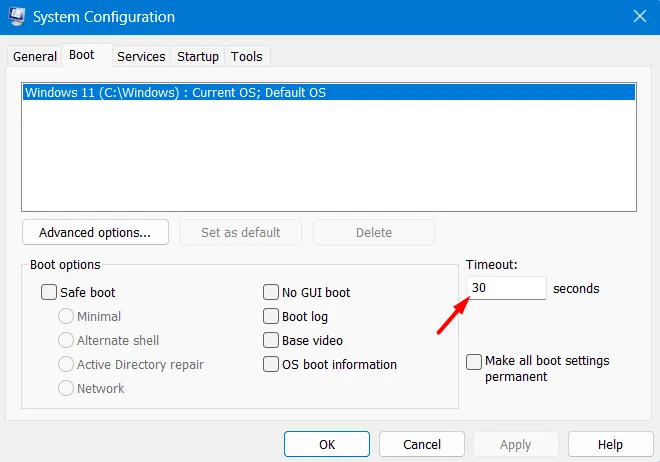
- 確保此字段至少顯示30 秒,然後點擊Apply和OK。
- 關閉此工具和計算機上其他正在運行的窗口,然後重新啟動 Windows。
從下次登錄開始,檢查 Windows 啟動過程中是否出現雙啟動選項。
4] 在 Windows 中禁用快速啟動
快速啟動是 Windows 中的一個很好的功能,它可以讓您在 2-3 秒內登錄到您的帳戶。然而,在這樣做的同時,您的系統會繞過一些檢查。當您在 Windows 中使用雙啟動配置時,您應該放棄這種快速啟動功能。
以下是在 Windows 中禁用快速啟動的方法 –
- 首先啟動控制面板並選擇電源選項。
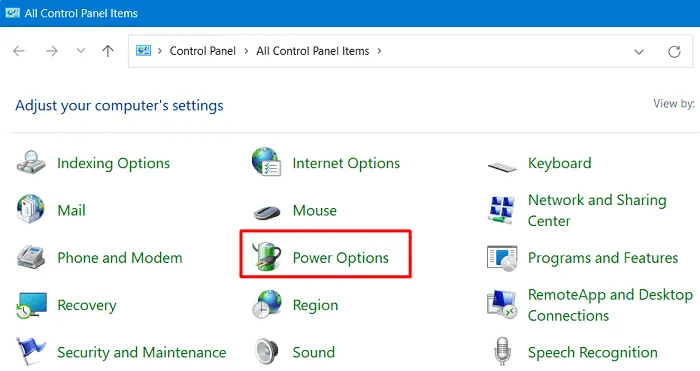
- 接下來,從左側窗格中選擇選擇電源按鈕的功能。
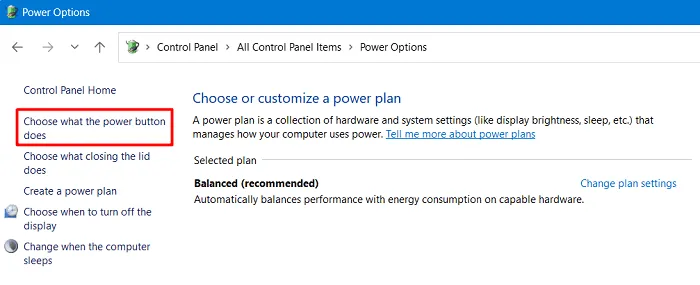
- 您現在位於此路徑 – 所有控制面板項 > 電源選項 > 系統設置。
- 找到並單擊更改當前不可用的設置。
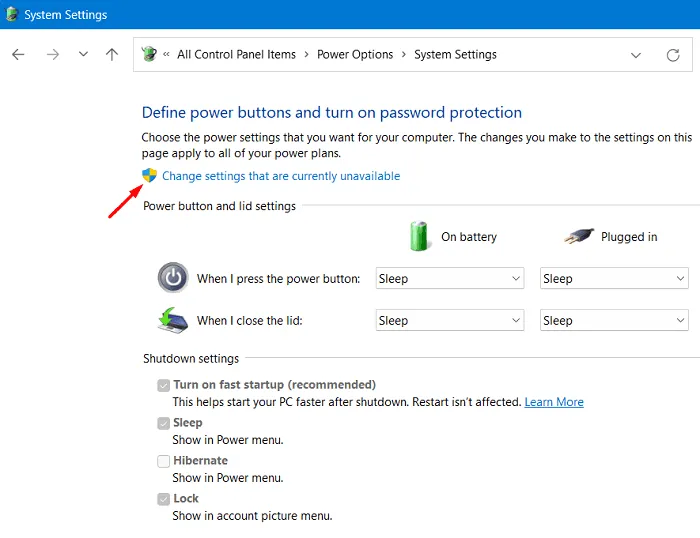
- 當它展開時,禁用“打開快速啟動(推薦) ”左側的框。
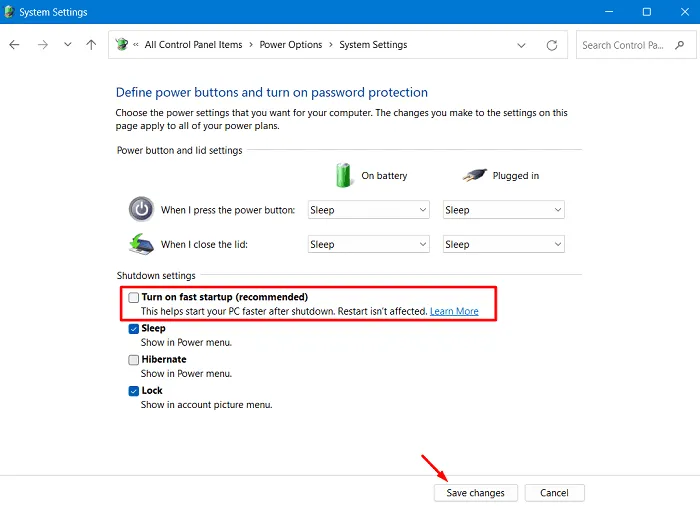
- 單擊保存更改以確認最近的更改並重新啟動計算機。
希望雙引導選項會在隨後的登錄中出現。
快速啟動在 Windows 中實際上是如何工作的?
Windows 中的快速啟動功能並不會真正關閉您的計算機。相反,它將您註銷當前的用戶帳戶,然後將操作系統的狀態保存到休眠文件中。當您按下電源按鈕時,這種快速啟動會將休眠文件中的圖像放回 RAM。由於它不需要將所有設備驅動程序重新加載到您的操作系統中,因此可以加快啟動過程。



發佈留言